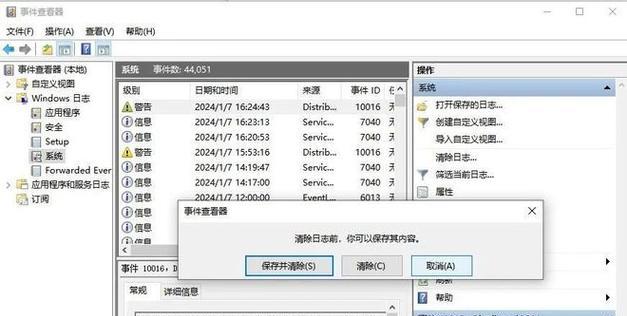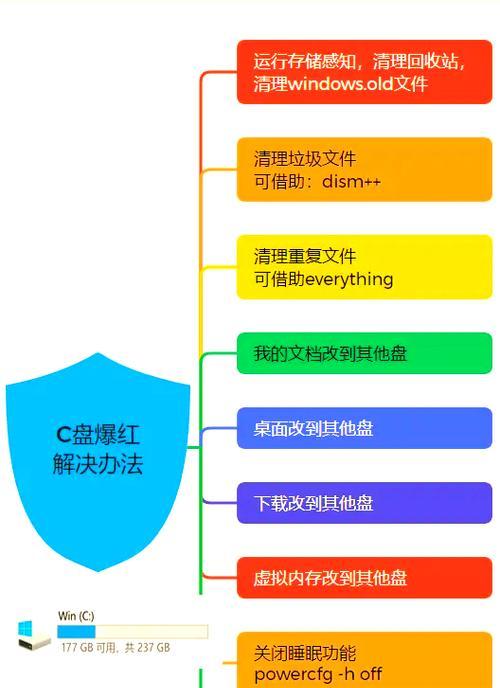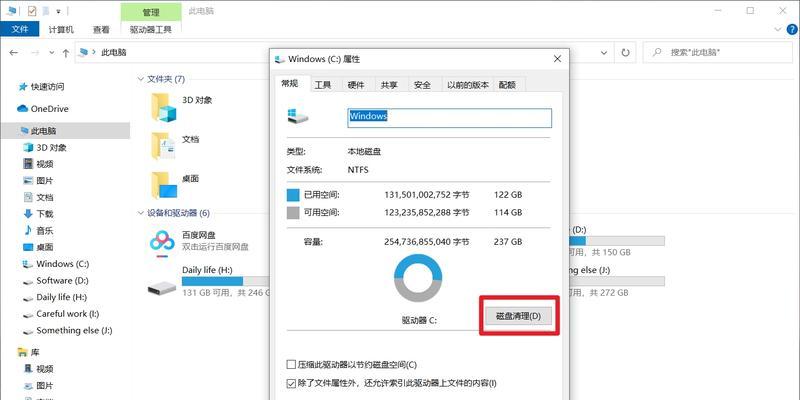随着时间的推移,我们的电脑C盘会渐渐积累大量的临时文件、垃圾文件和不再需要的程序。这些文件占用了宝贵的存储空间,同时也使电脑的运行速度变慢。为了保持电脑的高效运行,清理C盘是必不可少的。本文将为您介绍一些高效的方法来清理电脑C盘,释放存储空间。
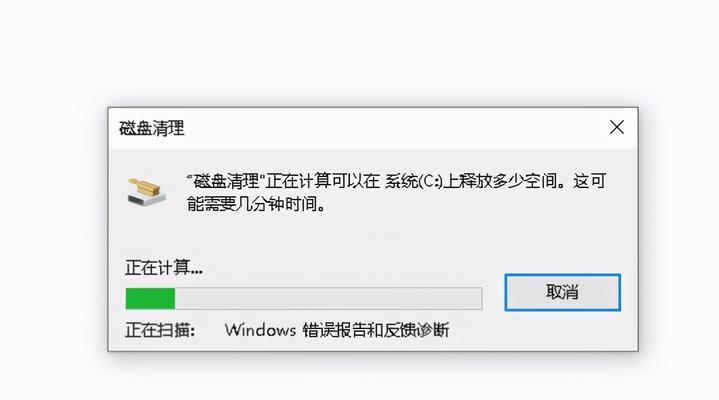
一、清理浏览器缓存文件
在浏览器设置中找到“清除缓存”选项,点击清除按钮,即可删除浏览器临时存储的网页和图片文件,释放存储空间。
二、卸载不常用的程序
打开控制面板,找到“卸载程序”选项,列出所有已安装的程序。查找并选择那些您不再需要或很少使用的程序,然后点击“卸载”按钮,彻底删除它们。
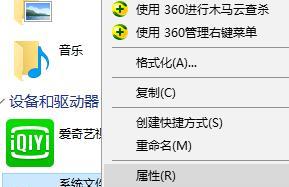
三、清理系统临时文件
在运行窗口中输入“%temp%”并回车,打开临时文件夹。选中所有文件和文件夹,按下Shift+Delete键彻底删除它们。
四、清理回收站
右键点击桌面上的回收站图标,选择“清空回收站”,确认删除即可。
五、清理系统日志文件
在运行窗口中输入“eventvwr.msc”并回车,打开事件查看器。选择“Windows日志”下的“应用程序”、“安全性”和“系统”,依次右键点击并选择“清除日志”。
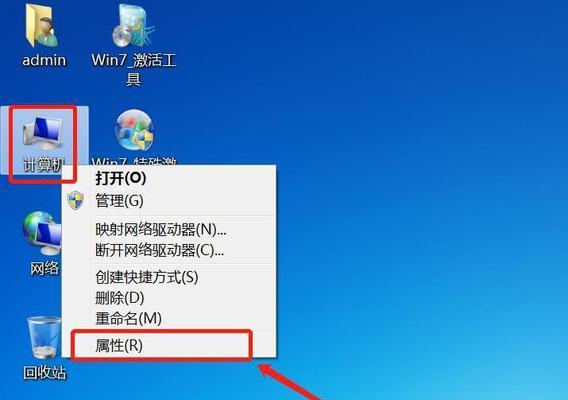
六、删除临时下载文件
打开资源管理器,找到下载文件夹。选中所有文件,按下Shift+Delete键彻底删除它们。
七、清理垃圾文件
在运行窗口中输入“cleanmgr”并回车,打开磁盘清理工具。选择C盘,并勾选要删除的文件类型,如临时文件、错误报告等,然后点击确定。
八、压缩旧文件
在运行窗口中输入“cleanmgr”并回车,再次打开磁盘清理工具。选择C盘,在“其他选项”中点击“压缩旧文件”按钮。系统将自动压缩一些不常用的旧文件,释放存储空间。
九、清理系统升级备份文件
在运行窗口中输入“cleanmgr”并回车,再次打开磁盘清理工具。选择C盘,在“其他选项”中点击“清除系统文件”按钮。系统将删除升级备份文件,释放存储空间。
十、关闭休眠功能
在命令提示符窗口输入“powercfg-hoff”并回车,关闭休眠功能。这样可以删除休眠文件,节省存储空间。
十一、清理应用程序缓存
打开Windows设置,找到“存储”选项。在“存储”页面中,点击“应用程序和功能”下的“应用程序”选项,选择要清理缓存的应用程序并点击“清除”按钮。
十二、清理邮件附件
打开邮件客户端,找到附件文件夹。选中所有附件文件,按下Shift+Delete键彻底删除它们。
十三、整理磁盘碎片
打开磁盘碎片整理工具,选择C盘进行碎片整理。这样可以提高磁盘读写速度,释放存储空间。
十四、清理系统备份文件
打开控制面板,找到“备份和还原”选项。在“管理空间”页面中,选择删除不再需要的系统备份,释放存储空间。
十五、定期清理C盘
为了保持电脑的高效运行,建议定期清理C盘。可以每个月或每个季度执行一次上述清理操作,以保持电脑的最佳状态。
通过以上的方法清理电脑C盘,我们可以轻松释放存储空间,让电脑运行更加顺畅。定期清理C盘不仅可以提高电脑的性能,还可以防止存储空间不足的问题。快来尝试这些方法,让您的电脑焕发新的活力吧!